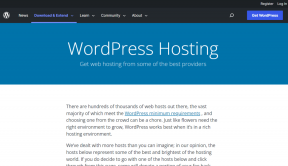Kako invertirati boje na iPhone fotografijama
Miscelanea / / April 03, 2023
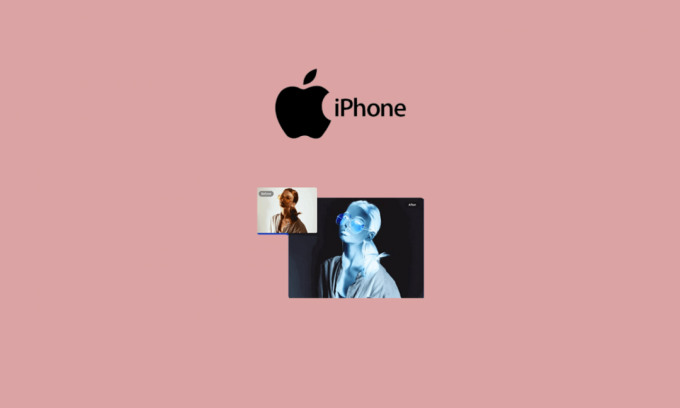
Normalna slika, kada se uredi, čini fotografiju privlačnijom. U procesu uređivanja, ako fotografiji dodate više boje ili promijenite svjetlinu i tamu, ona može biti privlačnija. Kada promijenite boju fotografije ili invertujete boje iPhone fotografije, ona će izgledati savršeno. Ako je fotografija presvijetla, sliku iPhonea također možete učiniti negativom ili promijeniti tamnu boju. Ovaj članak će vas uputiti kako invertirati boje na iPhone fotografijama na iOS-u 14. Započnimo!
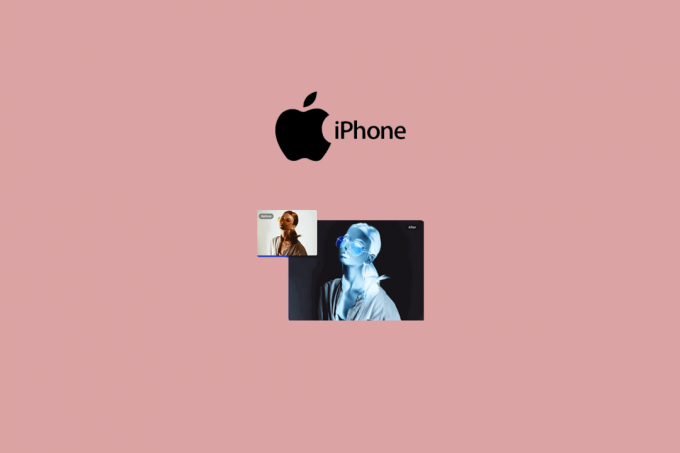
Sadržaj
- Kako invertirati boje na iPhone fotografijama
- Kako napraviti negativ slike na iPhoneu 11?
- Kako napraviti negativ slike na iPhoneu 12?
- Kako napraviti negativ slike na iPhoneu 13?
- Kako preokrenuti sliku na iPhoneu iOS 14?
Kako invertirati boje na iPhone fotografijama
Dakle, možete li preokrenuti fotografije na iPhoneu? Da, možete s opcijom Classic Invert iz postavki. Nastavite čitati dalje kako biste pronašli korake koji detaljno objašnjavaju kako obrnuti boje na iPhone fotografijama s korisnim ilustracijama za bolje razumijevanje.
Brzi odgovor
Sliku možete preokrenuti u slikovni negativ na iPhoneu pomoću ovih jednostavnih koraka:
1. Otvori iPhone postavke i idi na Pristupačnost.
2. Ići Veličina zaslona i teksta opcija i Uključite prekidač za Klasična invertna opcija.
Kako napraviti negativ slike na iPhoneu 11?
Ako želite vidjeti samo sliku u negativu bez stvarnog uređivanja, možete koristiti značajku Classic Invert na vašem iPhoneu. Pogledajmo kako omogućiti toj slici da vidite sve svoje slike u negativu.
Bilješka: Cijela boja korisničkog sučelja iOS-a bit će invertirana, dodajući sloj invertirane boje na vaš ekran iPhonea. Ovu značajku možete onemogućiti kad god želite.
1. Otvori postavke aplikaciju na vašem iPhoneu.

2. Dodirnite Pristupačnost.

3. Zatim dodirnite Veličina zaslona i teksta opcija.

4. Upaliti prekidač za Klasični Invert opcija.

Također pročitajte: Kako ispuniti boju u Procreateu
Kako napraviti negativ slike na iPhoneu 12?
Možete pratiti gore spomenute korake da svoju sliku učinite negativom bez uređivanja na svom iPhoneu.
Kako napraviti negativ slike na iPhoneu 13?
Također možete koristiti aplikaciju Photoshop Express na svom iPhoneu 13 da biste trajno uredili fotografiju i pretvorili je u negativ.
1. Otvori Adobe Photoshop Express aplikaciju na vašem iPhoneu.
2. Dodirnite Uredi fotografiju s početnog zaslona aplikacije.

3. Odaberi željenu fotografiju od iPhone pohrana.
4. Zatim dodirnite Izgled na donjoj ploči i prijeđite prstom kroz opcije izgleda.
5. Pronađite i dodirnite Preokrenuti za pretvaranje odabrane fotografije u negativ.
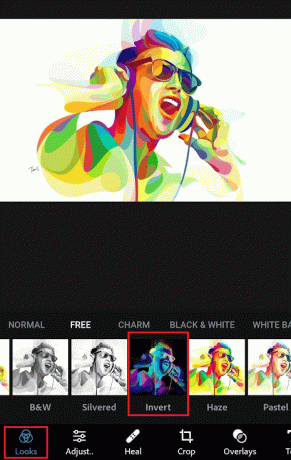
6. Dodirnite na Ikona dijeljenja > Spremi opcija.
Bilješka: Možete pristupiti obrnutoj fotografiji u Aplikacija Fotografije > Albumi > PSExpress mapa.
Također pročitajte: Kako napraviti naljepnicu od fotografije na iOS-u 16
Kako preokrenuti sliku na iPhoneu iOS 14?
Koraci za okretanje slike njezinim uređivanjem na iPhoneu s iOS-om 14 su navedeno u gornjem naslovu. Pročitajte i slijedite te korake kako biste postigli isto na svom iPhoneu.
Preporučeno:
- Koje su prednosti bakrenog kabela u odnosu na optički kabel?
- Kako mogu otkazati pretplatu na Picsart
- Kako zamijeniti boju u GIMP-u
- 12 najboljih online aplikacija za spajanje lica za iOS
Nadamo se da ste naučili o kako invertirati boje na iPhone fotografijama. Slobodno nam se obratite sa svojim upitima i prijedlozima putem odjeljka za komentare u nastavku. Također, recite nam što želite naučiti sljedeće.